خطای "pr_end_of_file_error" موزیلا فایرفاکس زمانی رخ می دهد که مرورگر شما مشکل امنیتی SSL داشته باشد. معمولا مواردی مانند پروکسی ها و VPN ها دلایل این مشکل هستند. می توانید چند روش آسان را برای حل این مشکل در مرورگر وب مورد علاقه خود دنبال کنید. اینطوری است.
فایرفاکس می تواند خطای بالا را نمایش دهد زیرا نمایه مرورگر شما خراب است، آنتی ویروس شما فایرفاکس را به عنوان یک مورد مخرب شناسایی کرده است، گزینه DNS روی HTTPS فایرفاکس فعال است یا دلایل دیگر.
پراکسی رایانه خود را خاموش کنید
یک راه برای دور زدن خطای «pr_end_of_file_error» مرورگر فایرفاکس، خاموش کردن سرور پراکسی دستگاهتان است. یک سرور پروکسی داده های شما را از طریق یک سرور شخص ثالث منتقل می کند و باعث ایجاد مشکلاتی در اتصال شما می شود.
خاموش کردن سرور پروکسی در Windows، Mac، و Firefox به همین سادگی است.
غیرفعال کردن پروکسی در ویندوز
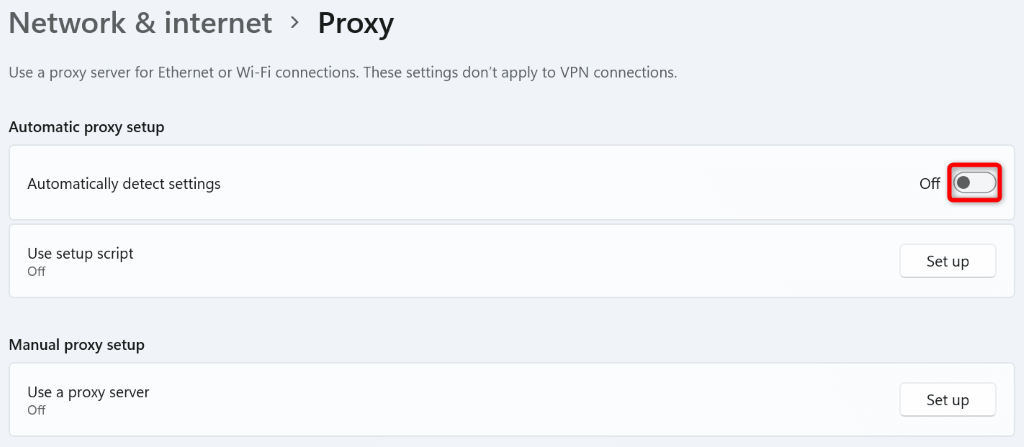
پراکسی را در macOS خاموش کنید
برای رفع خطای فایرفاکس، انواع پراکسیها را در Mac خود غیرفعال میکنید.
غیرفعال کردن پروکسی در فایرفاکس
Firefox دارای تنظیمات پروکسی داخلی است. می توانید سعی کنید این اتصالات پراکسی را خاموش کنید تا خطای خود برطرف شود..
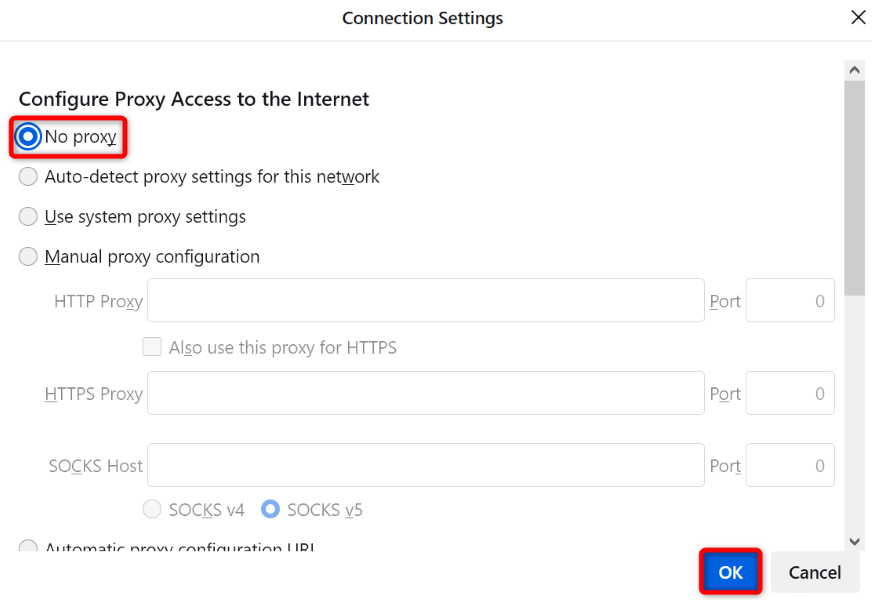
برنامه VPN خود را غیرفعال کنید
برنامههای VPN دادههای اینترنت شما را از طریق یک سرور پراکسی هدایت میکنند، که گاهی اوقات باعث ایجاد مشکلاتی در برنامههای دارای اینترنت شما میشوند. خطای فایرفاکس شما ممکن است نتیجه یک سرویس VPN بد باشد.
در این صورت، برنامه VPN خود را خاموش کنید، مشکل شما حل خواهد شد. نحوه غیرفعال کردن VPN خود به برنامه ای که استفاده می کنید بستگی دارد. در اکثر برنامه های VPN گزینه خاموش کردن سرویس را در رابط اصلی پیدا خواهید کرد. سپس، فایرفاکس را باز کنید و سعی کنید سایت خود را راه اندازی کنید.
اگر سایت شما پس از غیرفعال کردن VPN به خوبی راه اندازی می شود، مکان خود را در VPN تغییر دهید و ببینید آیا می توانید به سایت خود دسترسی پیدا کنید یا خیر. اگر کار نکرد، با پشتیبانی مشتری VPN خود تماس بگیرید و راه حل بخواهید. اگر مشکل شما حل نشده باقی بماند، می توانید برنامه خود را حذف نصب کنید و یک جدید بگیرید.
حذف برنامه VPN در ویندوز
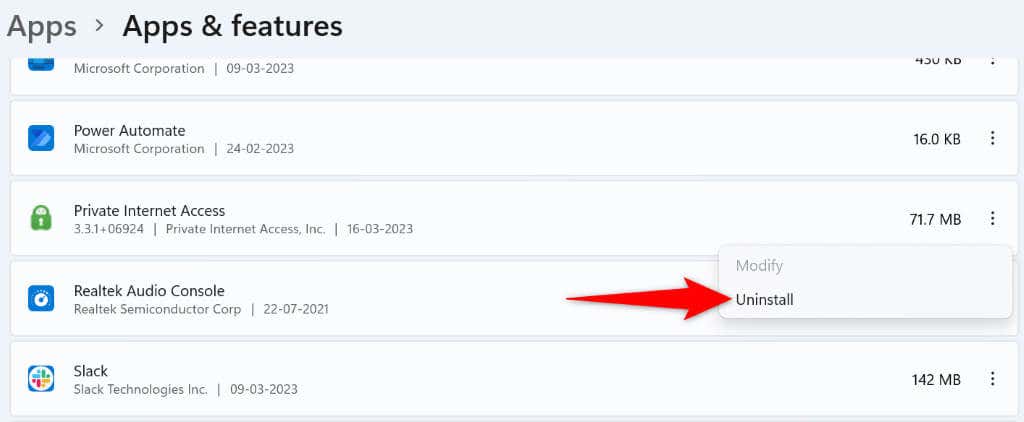
حذف برنامه VPN در macOS
نرم افزار آنتی ویروس خود را خاموش کنید
گاهی اوقات، فایرفاکس خطای "pr_end_of_file_error" را نشان می دهد زیرا برنامه آنتی ویروس شما مرورگر یا سایت شما را مخرب تشخیص داده است. در این صورت آنتی ویروس شما همچنان دسترسی شما را به آیتم مسدود می کند..
میتوانید آن را با خاموش کردن محافظ آنتی ویروس شما موقت بررسی کنید. نحوه انجام این کار به برنامه ای که استفاده می کنید بستگی دارد. در اکثر ابزارهای آنتی ویروس میتوانید گزینه غیرفعال کردن محافظت بلادرنگ را در صفحه اصلی پیدا کنید.
اگر از ویندوز استفاده میکنید و از آنتیویروس Microsoft Defender استفاده میکنید، میتوانید محافظ این ابزار را خاموش کنید به شرح زیر:
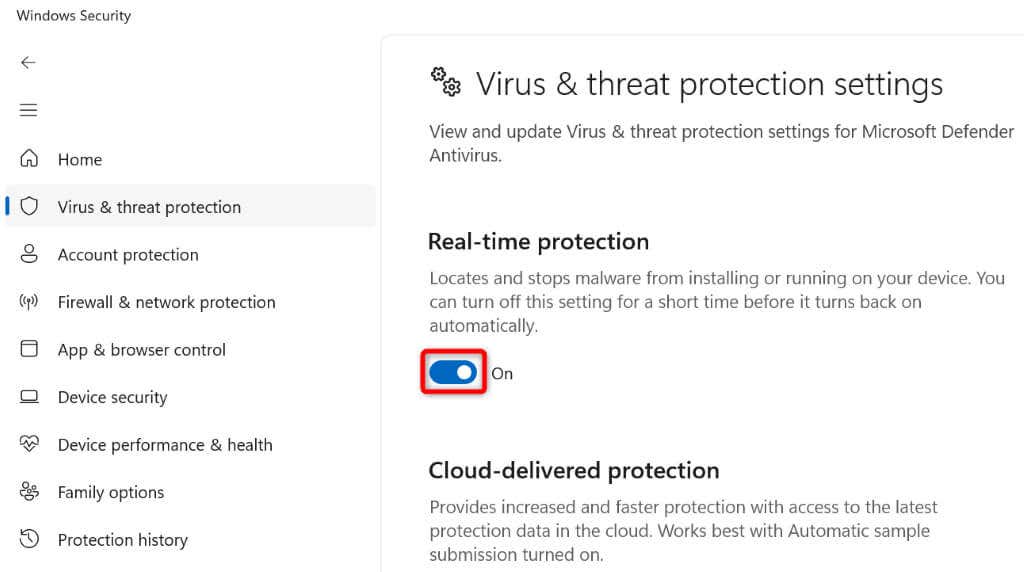
DNS را از طریق HTTPS غیرفعال کنید تا خطای pr_end_of_file_error برطرف شود
DNS از طریق HTTPS یک گزینه داخلی فایرفاکس است که درخواستهای DNS شما را از طریق یک پروتکل امن ارسال میکند. گاهی اوقات، این ویژگی به خوبی کار نمی کند و باعث مشکلات مختلفی می شود. میتوانید با خاموش کردن این گزینه در مرورگر خود آن را برطرف کنید.
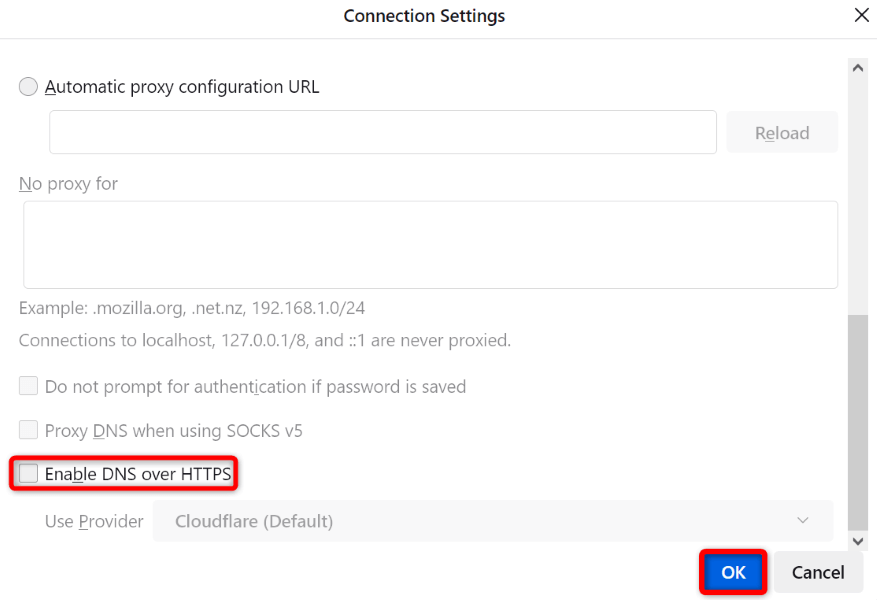
تنظیمات فایرفاکس را بازخوانی کنید
اگر مشکل "pr_end_of_file_error" شما همچنان ادامه داشت، ممکن است پیکربندی فایرفاکس مشکل داشته باشد. در این صورت می توانید کل پیکربندی مرورگر خود را پاک کنید و از ابتدا شروع کنید. این باید مشکل شما را حل کند.
وقتی تنظیمات فایرفاکس را بازخوانی می کنید، اطلاعات ضروری خود را از دست نمی دهید، مانند گذرواژه ها و نشانک های ذخیره شده خود.
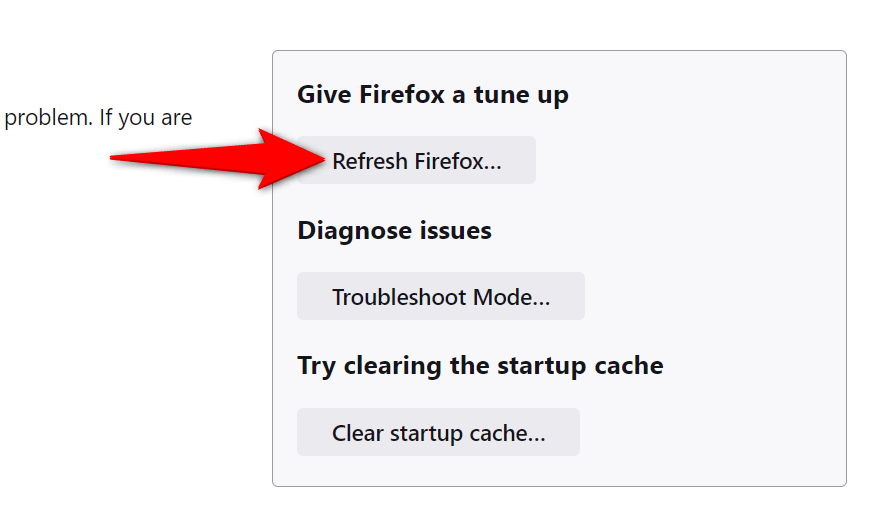
یک نمایه فایرفاکس جدید ایجاد و استفاده کنید
اگر خطای شما حل نشده باقی بماند، ممکن است نمایه فایرفاکس شما خراب باشد. یک نمایه خراب باعث بی ثباتی های مختلف در مرورگر می شود که منجر به پیام های خطای متعدد می شود. در این مورد، می توانید یک نمایه جدید در مرورگر شما ایجاد کنید.
وقتی نمایه جدیدی ایجاد میکنید، دادههای مرورگر شما، مانند نشانکها و رمزهای عبور ذخیرهشده، منتقل نمیشوند. قبل از ساختن و با استفاده از نمایه جدید.
باید به صورت دستی از این موارد نسخه پشتیبان تهیه کنیدصادر کردن رمزهای عبور ذخیره شده در فایرفاکس
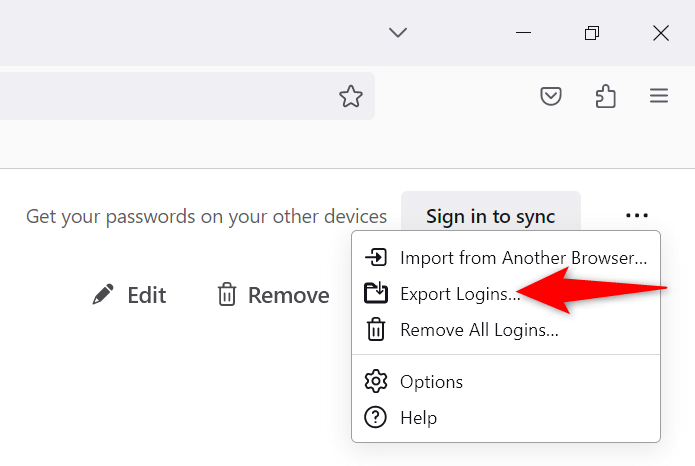
صادر کردن نشانکهای فایرفاکس
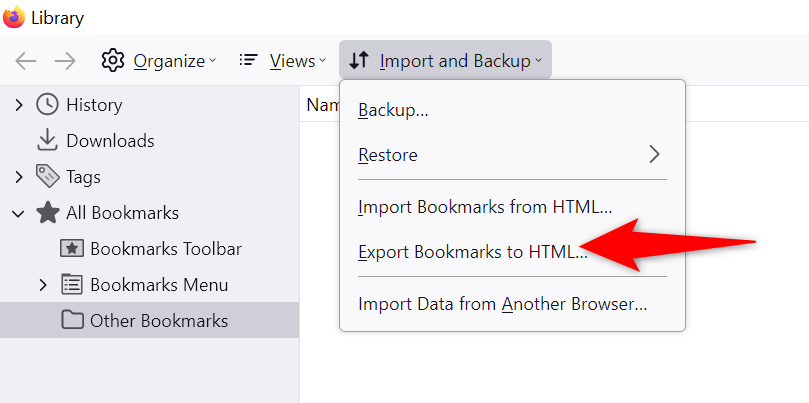
یک نمایه فایرفاکس جدید بسازید
about:profiles
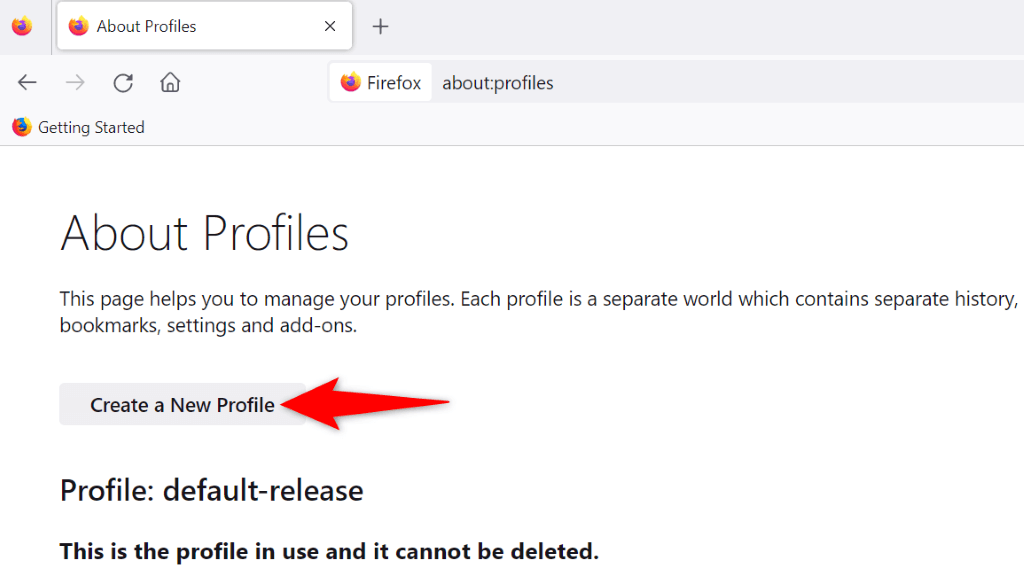
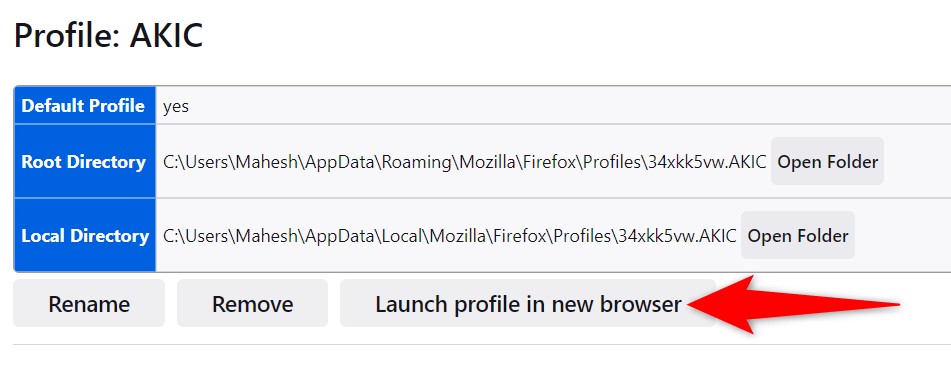
خطاهای SSL فایرفاکس را در رایانههای Windows و Mac خود برطرف کنید
"pr_end_of_file_error" فایرفاکس میتواند مانع از دسترسی شما به سایتهای قابل اعتماد در اینترنت شود. اگر پیام خطای شما پس از چند بار تازهسازی ناپدید نشد، روشهای بالا به شما کمک میکنند..
پس از خطای مرورگر شما برطرف شد ، می توانید همه سایت های خود را بدون مشکل در مرورگر وب مورد علاقه خود باز کنید. موج سواری مبارک!
.